Windows 7 ekraan üleval - kuidas seda parandada
Viimati värskendatud: 28. detsembril 2016
Kas olete kunagi arvutiekraanilt eemal kõndinud, et ainult tagasi tulla ja leida, et kõik oli tagurpidi? See võib juhtuda kas sõbra või töökaaslase naljana või ebahariliku sündmuse tagajärjel, nagu näiteks klaviatuuril kõndiv kass. Windows 7 tagurpidi ekraaniga on keeruline toime tulla mitte ainult seetõttu, et kõik, mida näete, on tagurpidi, vaid ka seetõttu, et ka teie hiire liikumine muutub tagurpidi.
Õnneks on see asi, mille saab tagasi võtta. Selle täpne meetod võib pisut erineda, sõltuvalt teie arvutisse installitud graafikakaardi tüübist. kui teil veab, võib parandamine olla sama lihtne kui mõne klaviatuuri klahvi vajutamine. Kuid lahendus võib nõuda navigeerimist seadete menüüsse, mis võib olla pisut keeruline, kuna see nõuab hiire tagurpidi kasutamist.
Kuidas parandada tagurpidi ekraani Windows 7-s
Selle artikli juhised eeldavad, et teie ekraan on praegu tagurpidi. Ekraanipildid on siiski õiges suunas, kuna neid oli tagurpidi vaadates väga raske vaadata. Kui teie ekraan on paremal pool ja soovite seda tagurpidi pöörata, võite järgida ka neid samu samme, tehke lihtsalt Landscapei (Landscape) asemel suvand Landscape (Flipped) .
Pange tähele, et klapitud ekraani tühistamise konkreetsed sammud võivad olenevalt teie arvutisse installitud graafikakaardi tüübist pisut erineda. Paljudel juhtudel saate klappitud ekraani tagasi võtta, vajutades klaviatuuril Ctrl + Alt + üles-noolt . Ctrl + Alt + allanool keerab ekraani vastupidi.
Allpool olev juhend viib teid ekraani eraldusvõime sätete aknasse. Sellesse aknasse pääsete ka siis, kui vajutate klaviatuuril Windowsi klahvi, kirjutate otsinguväljale “ekraani eraldusvõime kohandamine” ja vajutate klaviatuuril Enter . Seejärel võite jätkata 3. toiminguga allpool.

1. samm: paremklõpsake tegumiribal ja seejärel klõpsake suvandit Kuva töölaud .
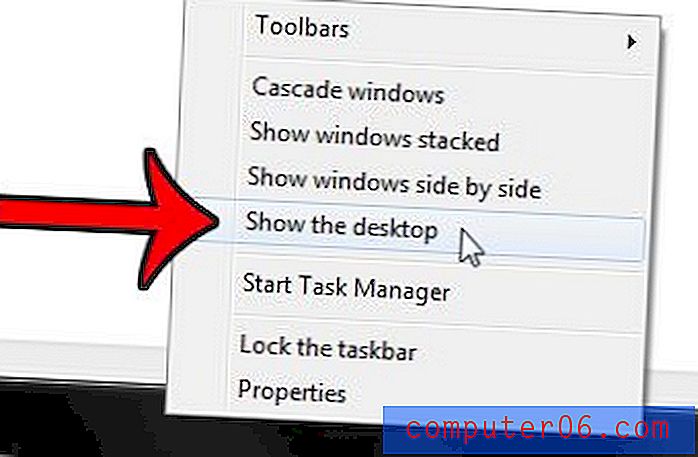
2. samm: paremklõpsake töölaual avatud ruumis ja seejärel klõpsake suvandit Ekraani eraldusvõime .
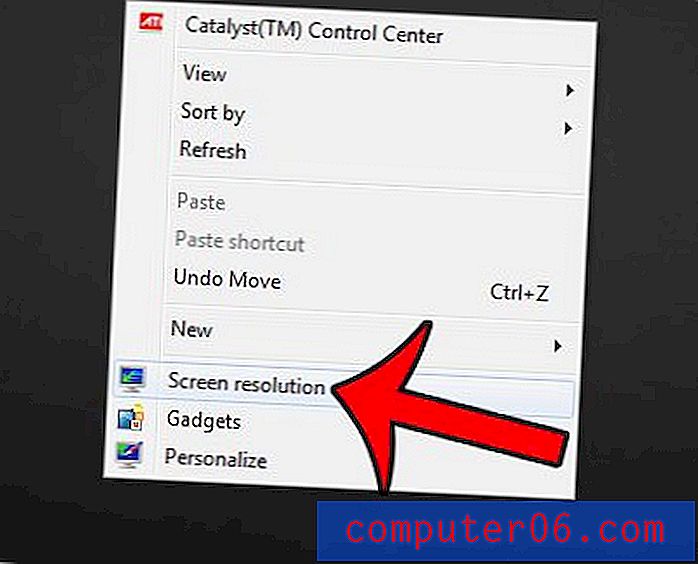
3. samm: klõpsake rippmenüüd Orientation (Orientatsioon) ja siis suvandil Landscape ( Maastik ).
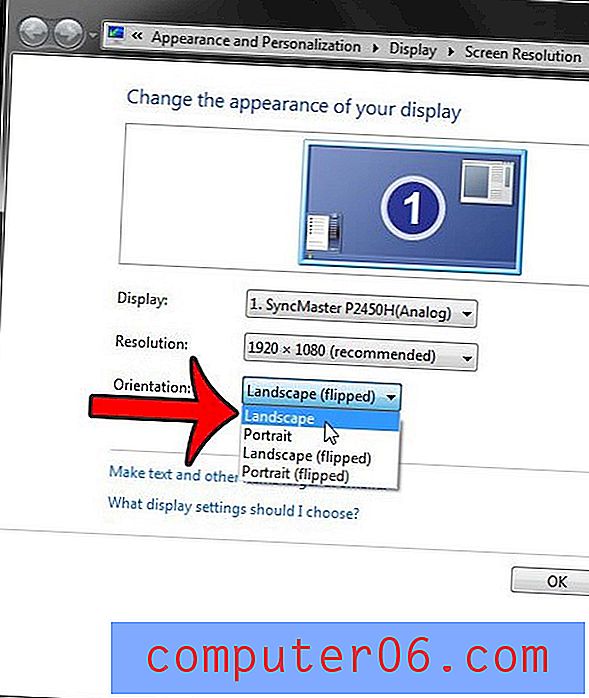
4. samm: klõpsake nuppu Rakenda .
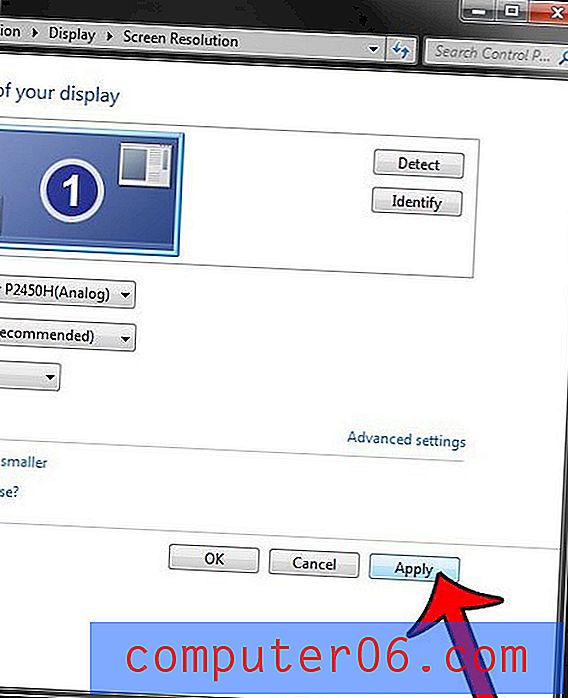
5. samm: klõpsake nuppu Säilita muudatused .
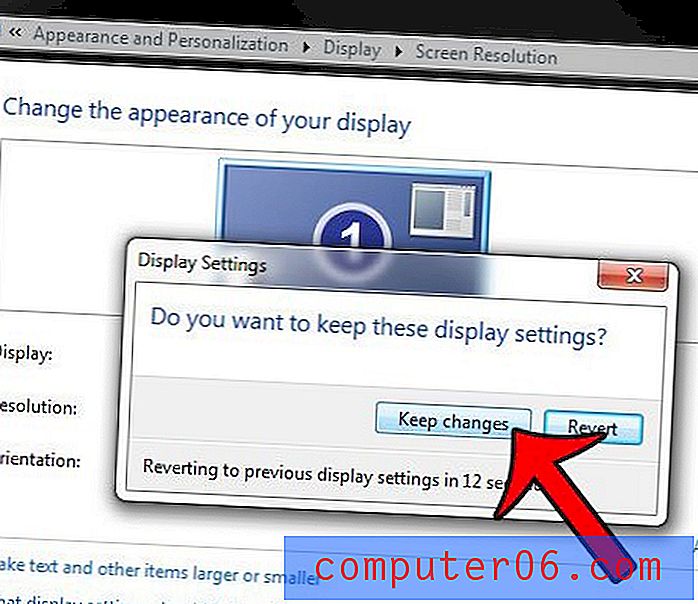
Teie ekraan peaks nüüd õige suunaga tagasi olema.
Kokkuvõte - mida teha, kui teie Windows 7 ekraan on tagurpidi
- Paremklõpsake tegumiriba ja klõpsake siis nuppu Kuva töölaud .
- Paremklõpsake töölaual ja klõpsake siis nuppu Ekraani eraldusvõime .
- Klõpsake rippmenüüd Orientation (Orientatsioon) ja siis nuppu Landscape ( Maastik) .
- Klõpsake nuppu Rakenda .
- Klõpsake käsul Säilita muudatused .
Kahjuks pole kõik arvutid samad, seega võib selle probleemi täpne lahendamise viis varieeruda sõltuvalt teie arvutisse installitud graafikakaardist. Kui kumbki ülaltoodud suvanditest teie jaoks ei tööta, siis paremklõpsake töölaual ja otsige suvandit Graafilised atribuudid . Valige suvand Kiirklahvid, seejärel otsige suvand Pööra normaalseks ja vajutage näidatud klahvikombinatsiooni. Kui suvandit Kiirklahvid pole, kontrollige, kas suvand on Pööramine .
Teine alternatiivne lahendus on paremklõpsake töölaual, seejärel klõpsake suvandit Isikupärastamine või Isikupärastamine . Klõpsake nuppu Ekraan või Kuva sätted, seejärel klõpsake nuppu Täpsemad sätted . Otsige suvandit Pööramine ja valige suvand Maastik või Tavaline .
Kas otsite Windows 7 prügikasti, kuid tundub, et te ei leia seda? See artikkel näitab teile, kuidas lisada prügikasti ikooni töölauale.



